
下面這張圖是 https://api.xiaoheihe.cn/v3/bbs/app/api/web/share?link_id=e25c70b29284一文的封面,用手機做的。

小味兒撓一下就上來了
相信有不少朋友和我一樣很喜歡小約翰可汗的視頻,反正我是經常下着飯看,就當說書一樣聽。
小約翰可汗的成功不僅在於選材有趣,視頻的封面設計也是一個不容忽視的部分。而在某站上能找到的都是用PS來複刻這種風格的封面,像我這樣懶得開電腦的懶狗就會覺得太不方便了。
所以今天教大家如何在移動端上也能做出同樣的效果!
當然下面提出的觀點都只是建議,跟着我傻瓜式教程的步驟走基本不會翻車,如果你有更好的解決方案,也歡迎在評論區提出
軟件準備
我們只需要一個軟件就行:
美圖設計室
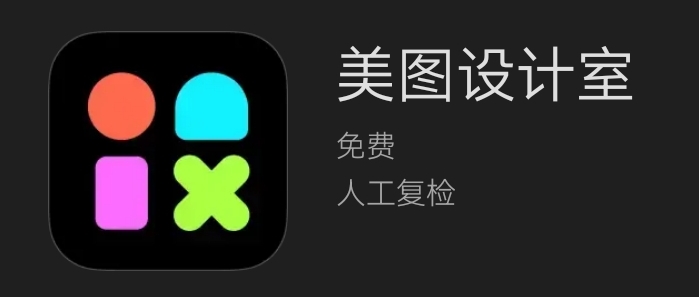
你可以把它看作是美圖秀秀的plus版本,或者是PS移動端的丐版,但這些都是廢話並不重要。
素材準備
想要做出這種風格的封面只需要準備三張圖片就可以了——一張人物半身像,一張彩照,一張黑白照。
比方說我要做一期關於雪風號驅逐艦的文章(騙你的不會寫),那我需要準備的圖片素材只用以下這些就行了

pid125171587

雪風的歷史照片

吳港軍港的照片
如果你的文章主體介紹的是諸如茶葉,咖啡之類的話,則直接用相關的彩圖(比如說一杯咖啡,或者一個採茶女)替換第一張圖片就行。後面兩張照片一張黑白一張彩色是硬性要求,這樣可以使封面看起來對比度更高,更吸引眼球。如果實在是找不到黑白照片的話,可以給彩色照片套一個黑白的濾鏡。
摳圖
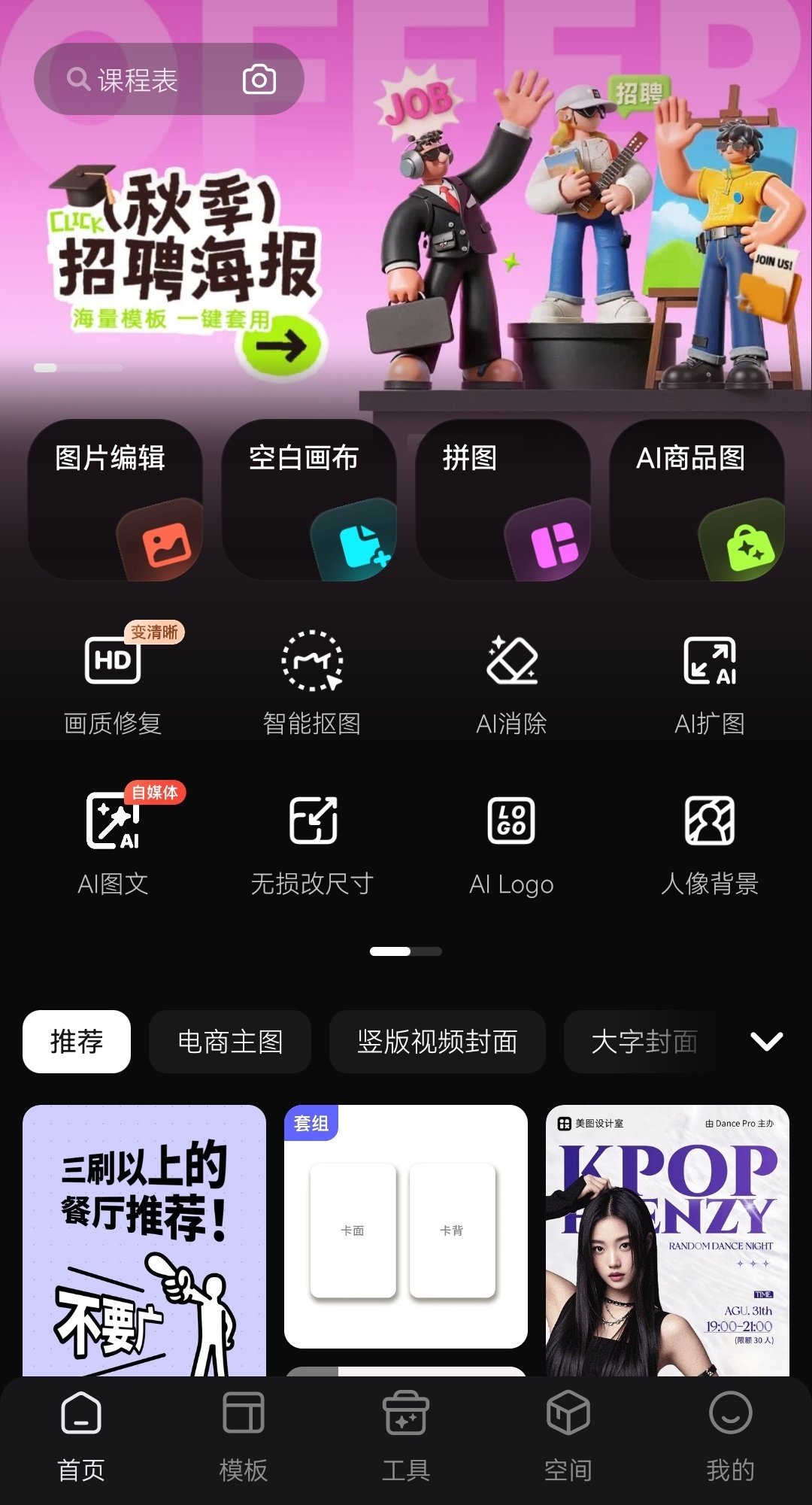
進入程序後,(不一定需要註冊),我們點擊圖片編輯,選中我們的素材。

進去之後點一下圖片,直到出現一個框,然後就可以點擊下面的摳圖按鈕了。

一般情況下AI會自動幫你整好摳圖,下面三個選項反覆點看哪個效果最完美就行。如果這三個效果都不太行的話,就要動用畫筆工具了。
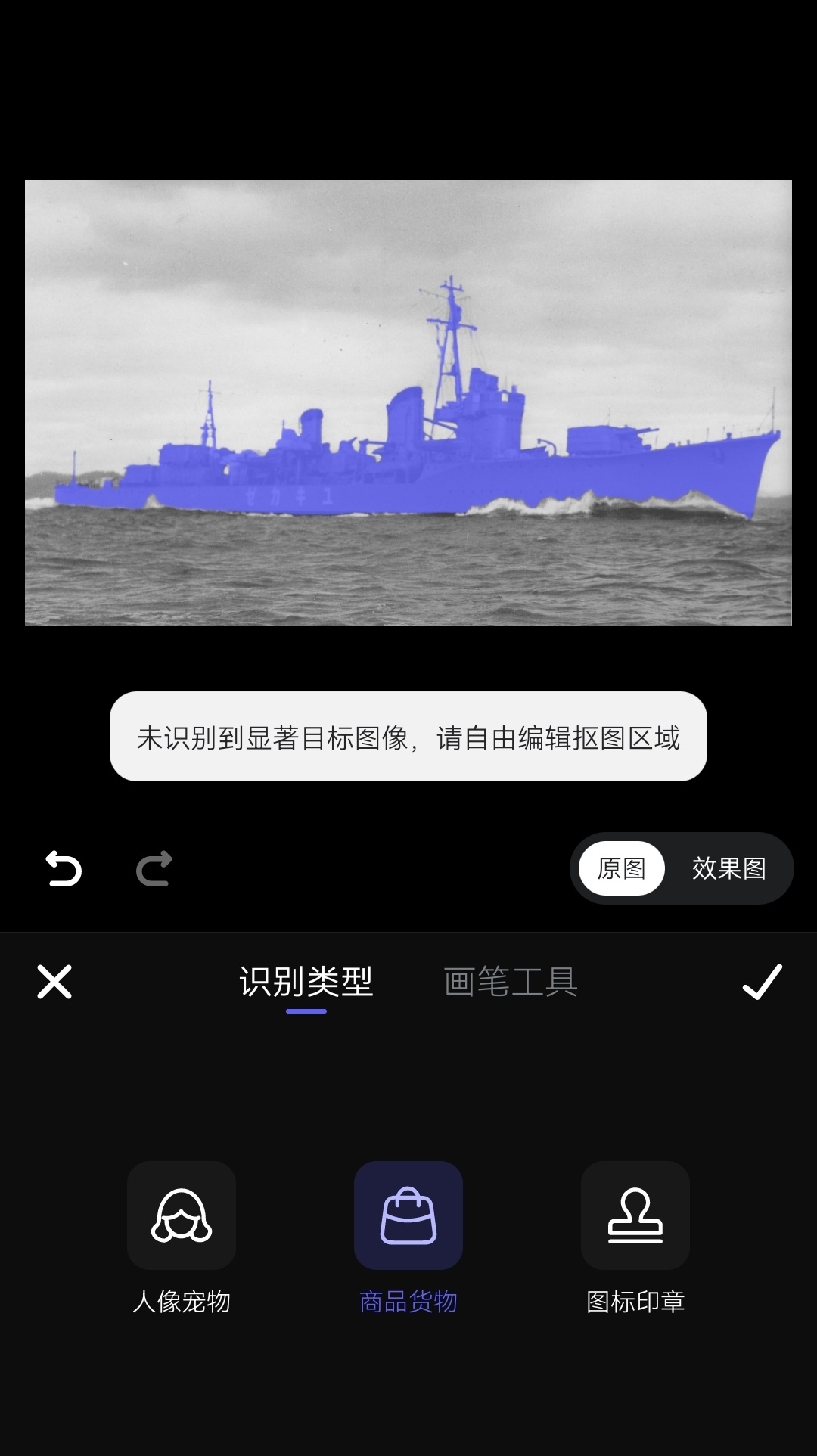
比方說這條戰艦,我們需要海面和戰艦本身,天空部分是我們要扣掉的。但是人機AI理解不了我們的意思,這個時候就用右邊的畫筆工具塗選自己需要的地方就可以了。
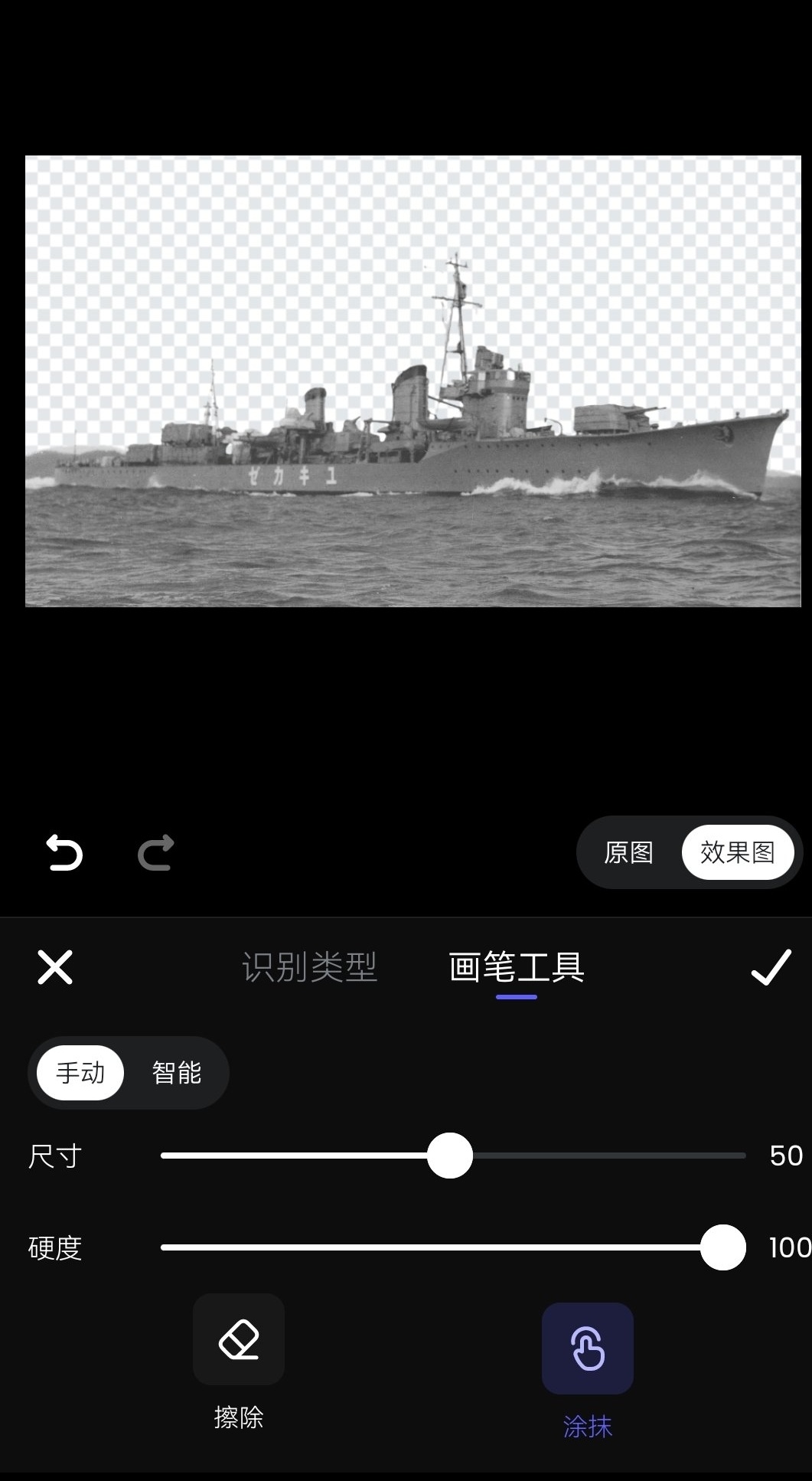
like this
讓我們再回到剛纔的步驟裏

點擊√出來之後記得再點一下圖片外的區域讓那個藍框消失,滑動最下方的選項選擇背景,顏色
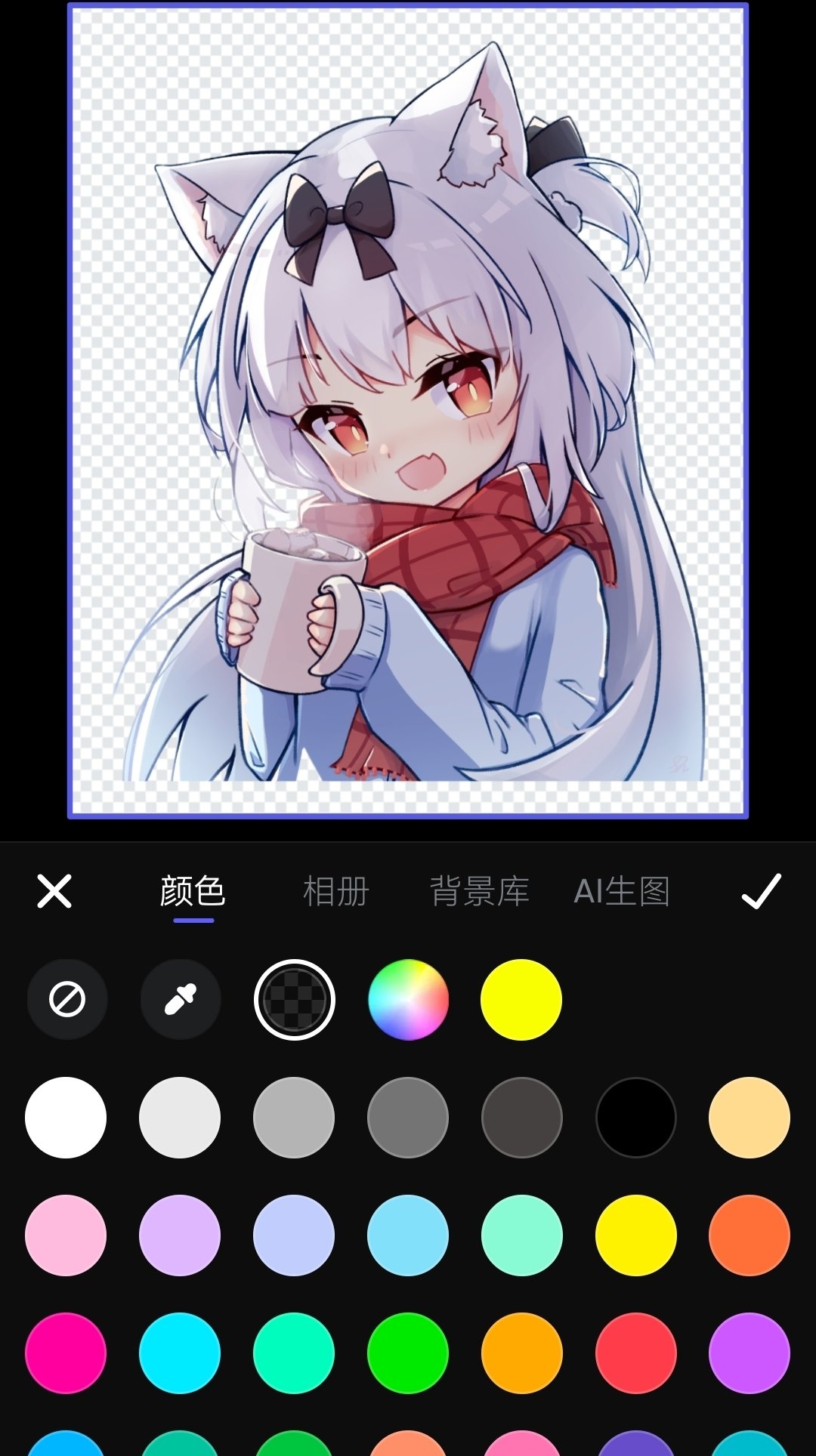
在顏色選項卡里麪點擊透明選項,這樣你的圖就扣好啦!扣完直接點擊保存就可以進行下一步辣,其他的圖片也按照類似的方法進行。


成品
剪影製作
選中我們剛纔扣好的主題人物。

點一下圖片然後滑動下面的選項卡,找到填充的選項之後點擊彩虹色的調色盤。
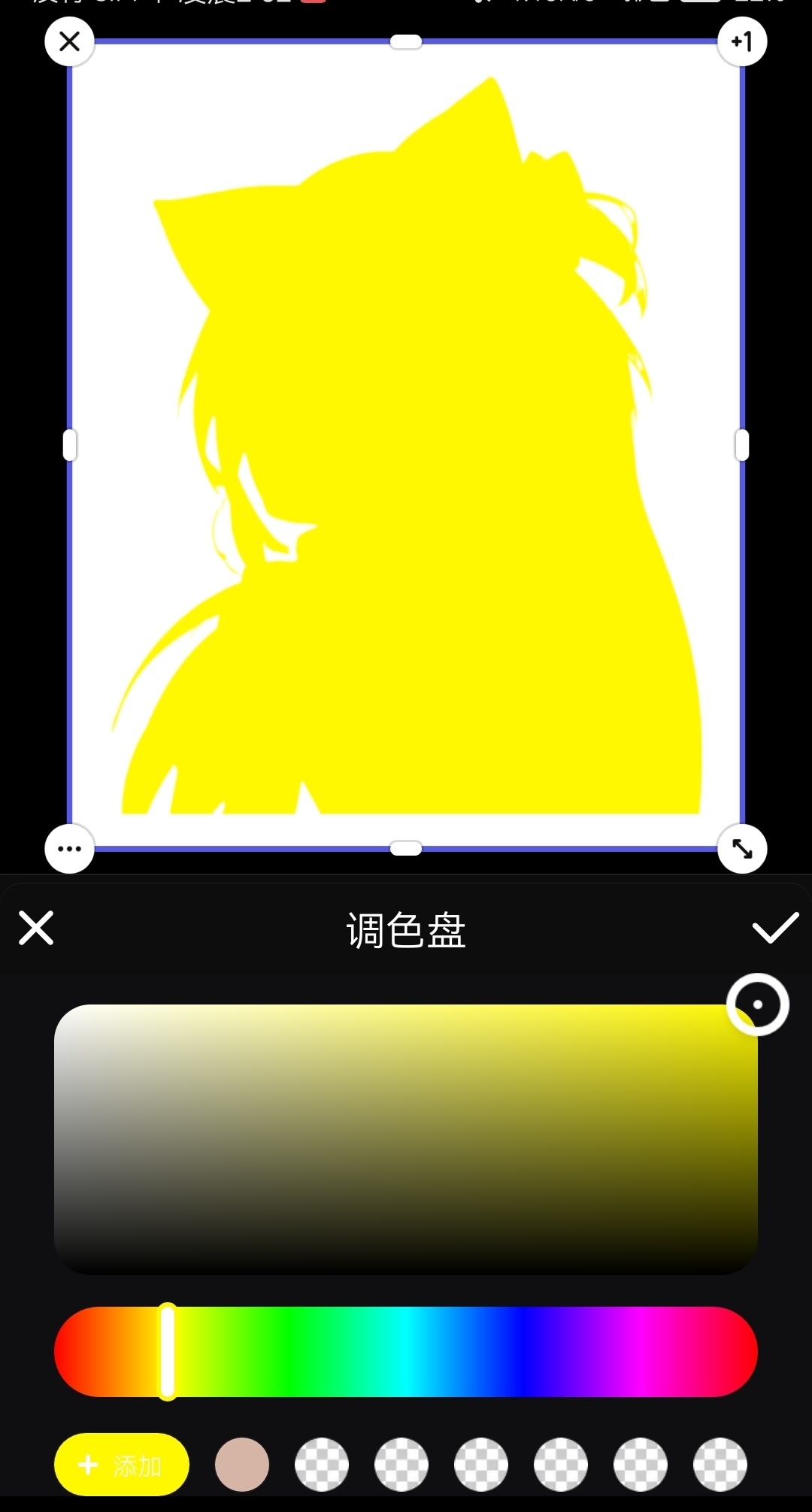
把⊙拖到右上角然後拉動下面的條,直到找到黃色或者你需要的顏色。
點√退出來之後別忘了把背景顏色再次設成透明哦!
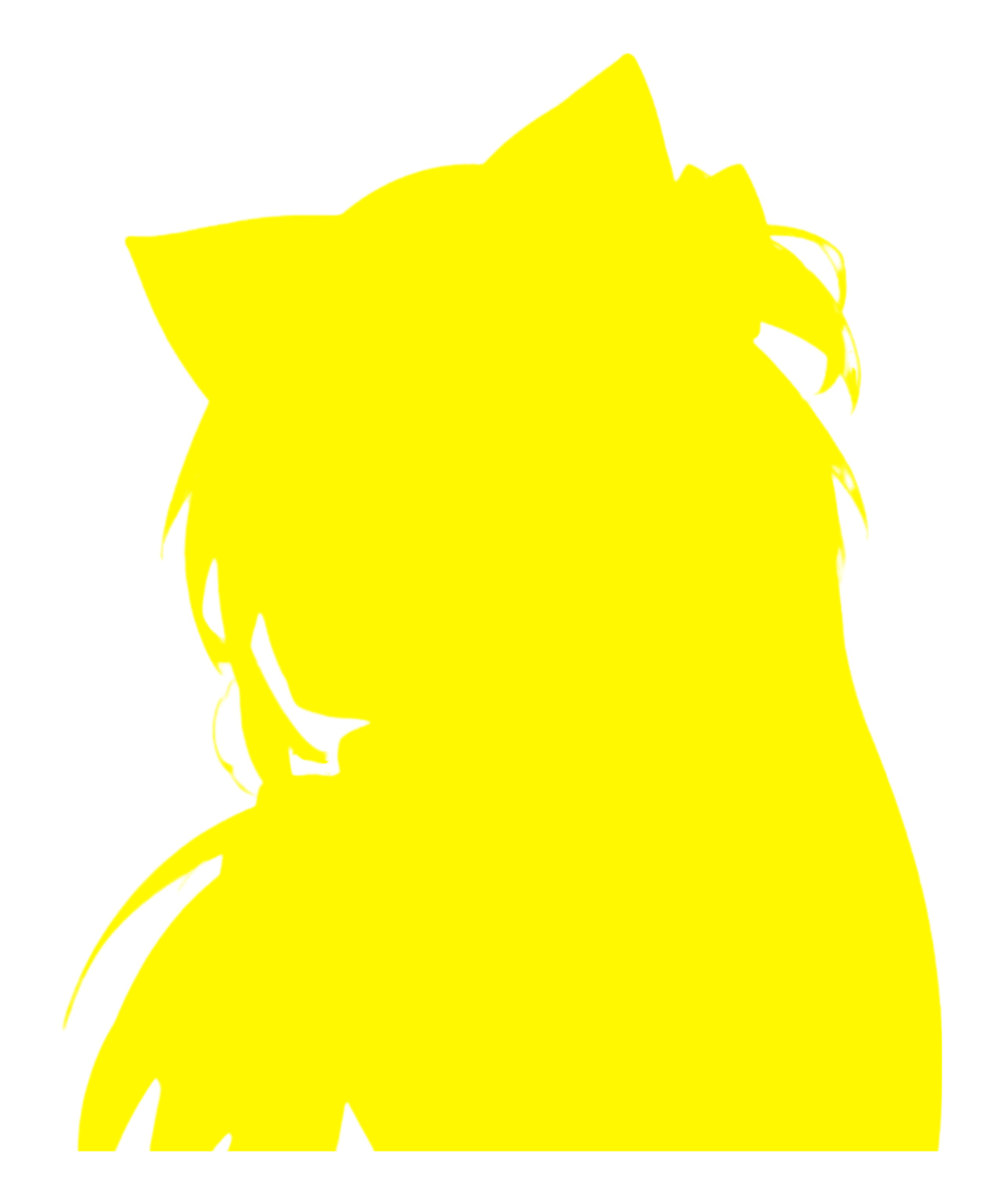
成品
超!極!拼!裝!
終於到了最激動人心的時刻,讓我們開始組裝封面吧!
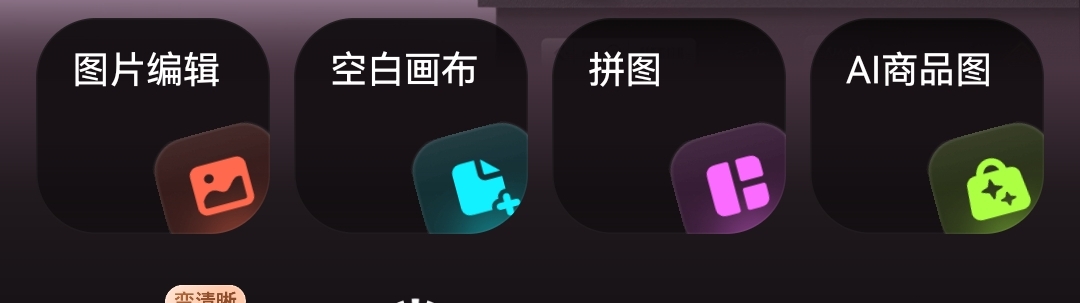
點擊空白畫布後進入創建自定義畫布。
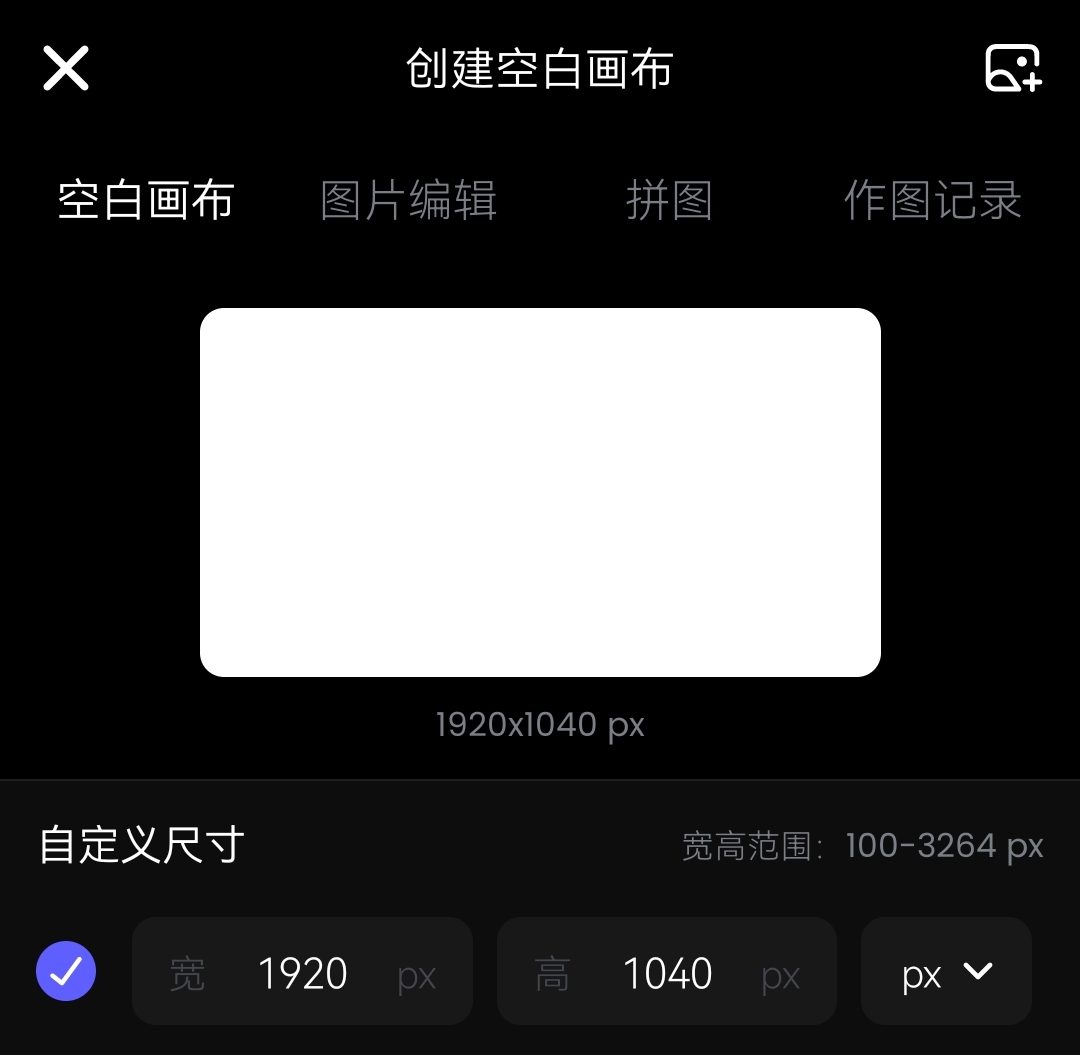
這邊推薦使用自定義尺寸,而1920×1040是一個不錯的尺寸,供大家參考。
創建之後把我們的4張素材照片導入進去。

剪影和人物的偏移按照自己的喜好來就行,把剪影調到比人物看起來稍小一些,偏移看着順眼就行了。而黑白和彩色照片佔比最好是在五五開,這樣看着對比度會更強一些。
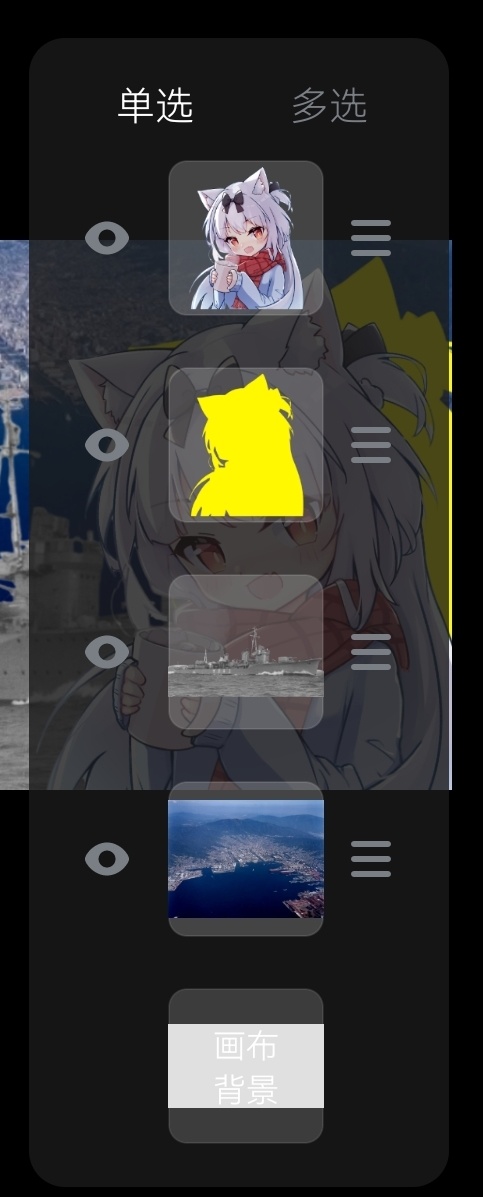
圖層由上到下依次是:人物,剪影,黑白,彩圖
字體選擇
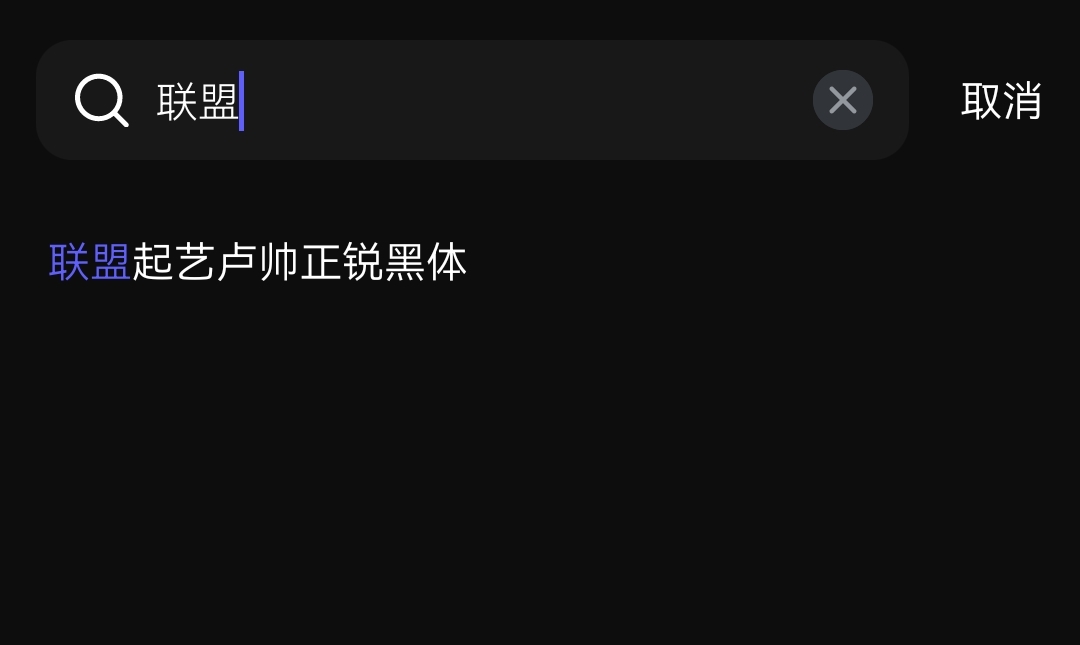
點擊添加文字後搜索這一款字體(目前該軟件暫時不支持導入自定義字體,這一款是最像的)。

選用白色的字體還有黑色的描邊,描邊粗細設置爲20。再點擊排版把字間距在10~15間靈活調整,字號也是隨佈局靈活調整。注意記得給文字打上加粗和傾斜。
這個時候就可以選擇部分文字(比如說左上和右下)來把他們調成描邊相同的顏色。通常情況下你的自定義顏色是會保存的,直接點擊選用即可。
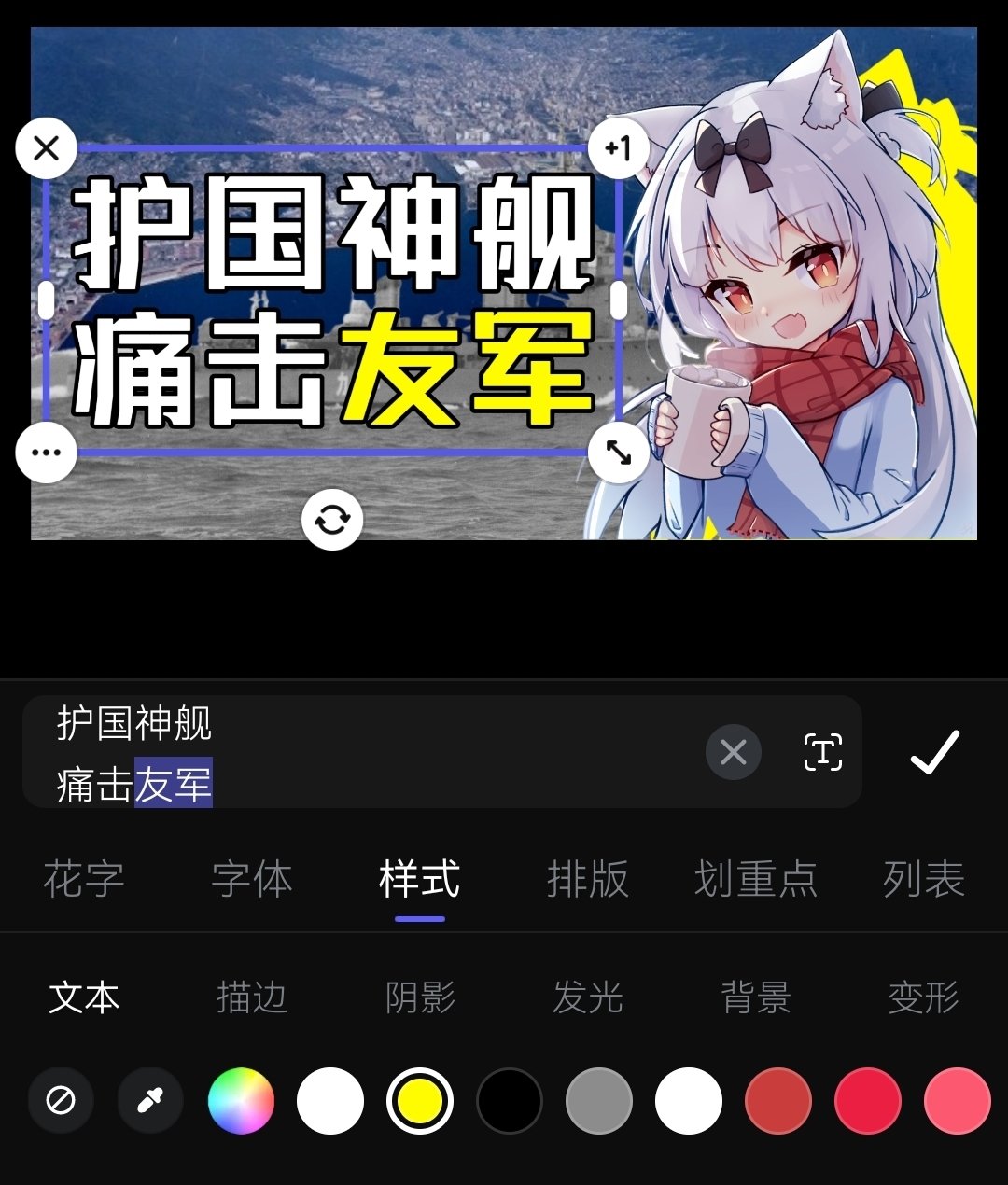
雙擊之後再選擇就可以改變部分文字的樣式。
恭喜你!你已經完全掌握瞭如何在手機上製作一張小約翰風的封面辣!

成品展示
如果覺得有幫助的話,還麻煩各位可以點點贊充充電,各位的支持就是我創作的最大動力!

更多遊戲資訊請關註:電玩幫遊戲資訊專區
電玩幫圖文攻略 www.vgover.com

















![[11.23]搶跑冬促,全部百元以下!50款神作佳作史低,黑五大背刺](https://imgheybox1.max-c.com/web/bbs/2025/11/23/79da8f32edf541e2a3772809b439c397.png?imageMogr2/auto-orient/ignore-error/1/format/jpg/thumbnail/398x679%3E)